4.6.3 数据的分类汇总

数据的分类汇总1

数据的分类汇总2
有时需将相同类别数据进行统计汇总。例如,要统计同一类产品的金额总和,可以在数据区域中插入汇总行,同时看到数据明细和汇总,我们就可以创建一个关于产品金额求和的分类汇总。
1.分类汇总的功能
Excel中分类汇总指的是在对工作表中的数据进行了基本的数据管理之后,在使数据达到条理化和明确化的基础上,利用Excel本身所提供的函数,对数据进行汇总。在进行分类汇总前,需保证数据第一行为标题行,数据区域中没有空行和空列。
2.分类汇总的创建
创建分类汇总需两个步骤,首先对分类的字段即汇总条件进行排序;然后利用Excel分类汇总提供的函数功能,进行汇总操作。下面在“2020年中国大数据产业发展指数城市排名(总指数前20强)”工作表中介绍分类汇总的创建方法。
1)一级分类汇总的创建
要求:对前5强城市得分进行分类汇总,分类字段分为“是否前5强”,要求统计前5强城市的总得分、平均得分、最高得分。操作步骤如下。
步骤1:对需要分类汇总的列(此处为“是否前5强”列)进行排序。选择“是否前5强”列中的任意单元格,选择功能区中“数据”选项卡,在“排序和筛选”组中单击“降序”![]() 按钮,对分类的字段进行降序排列。
按钮,对分类的字段进行降序排列。
技能加油站
此处也可对分类的字段进行升序排序,不管使用升序还是降序排序,主要是将同类(或者同一组)的数据放在一起,这样才能进行下一步分类汇总。
步骤2:选择需分类汇总的数据。用鼠标单击数据区域中的某个单元格或直接框选数据区域,即可对排序后的数据进行分类汇总。
步骤3:打开“分类汇总”对话框。在“数据”选项卡的“分级显示”组中单击“分类汇总”按钮,打开“分类汇总”对话框,如图4-51所示。
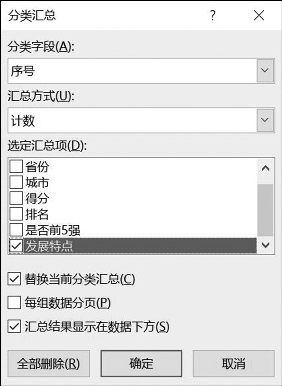
图4-51 “分类汇总”对话框
步骤4:汇总前5强城市的总得分。在“分类字段”列表下会提供当前汇总数据的所有列标题,这里选择“是否前5强”。在“汇总方式”列表下选择某种汇总方式,可供选择的汇总方式有“求和、计数、平均值”等,这里选择“求和”。在“选定汇总项”下,选择“得分”选项。勾选“汇总结果显示在数据下方”复选框,设置好后结果如图4-52所示。单击“确定”按钮,Excel自动生成了3行汇总数据,分别是前5强城市和非前5强城市的总得分及得分总计行。同时发现在最左边产生了三级目录,可展开查看数据明细,也可折叠只查看汇总结果。
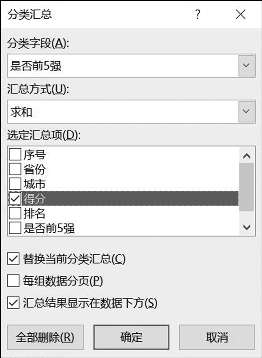
图4-52 第一次汇总设置
步骤5:在当前汇总基础下增加前5强城市平均得分汇总。打开“分类汇总”对话框,在汇总方式下选择“平均值”,“分类字段”和“汇总项”不变,取消“替换当前分类汇总”复选框,设置好后结果如图4-53所示。单击“确定”按钮后,Excel会出现两次汇总的结果。
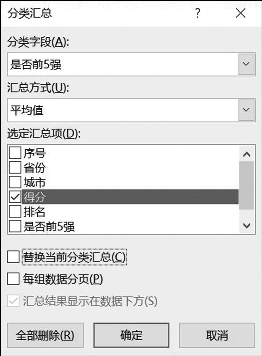
图4-53 第二次汇总设置
步骤6:同理按步骤5的方法,在前两次汇总基础上增加前5强城市最高得分汇总。设置好后结果如图4-54所示。单击“确定”按钮后,Excel会出现3次汇总的结果。
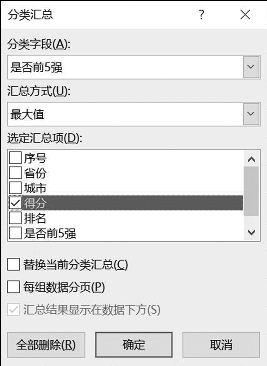
图4-54 第三次汇总设置
2)多级分类汇总的创建
在上例中,我们完成的是一级分类汇总,但有时需要创建二级、三级甚至是多级分类汇总。多级分类汇总,是一种嵌套分类汇总。以下是多级分类汇总的创建方法。
对前5强城市和发展特点两列进行分类汇总,分类字段分别为“是否前5强”和“发展特点”,汇总项为“得分”列,汇总方式为求和。操作步骤如下。
步骤1:对数据进行多列排序,即排序中所学的对多个关键字的排序。选择数据区域中某个单元格,单击“数据”选项卡“排序和筛选”功能组下“排序”按钮。打开“排序”对话框,其中主要关键字选择“是否前5强”,次要关键字选择“发展特点”,次序可选择前面自定义的序列。设置好的排序结果如图4-55所示。
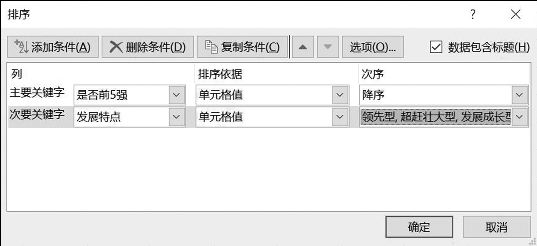
图4-55 设置好的排序结果
步骤2:对“是否前5强”列进行分类汇总(外部分类汇总)。按上述方法打开“分类汇总”对话框,在“分类字段”下选择“是否前5强”,在“汇总方式”中选择“求和”,在“选定汇总项”下选择“得分”,单击“确定”按钮。设置好的结果如图4-56所示。
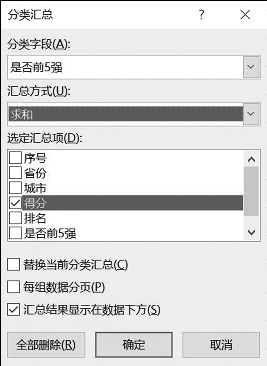
图4-56 “一级分类汇总”的设置
步骤3:对“发展特点”列进行分类汇总(嵌套分类汇总)。打开“分类汇总”对话框,在“分类字段”下选择“发展特点”,取消勾选“替换当前分类汇总”复选框,其他不变,设置好的结果如图4-57所示。单击“确定”按钮产生了两级汇总的结果。
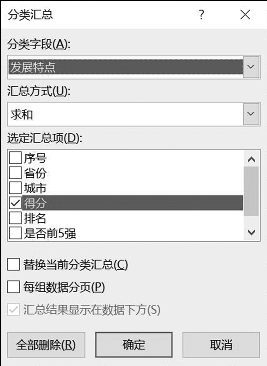
图4-57 “二级分类汇总”的设置
技能加油站
在汇总结果中,如果不需要显示明细数据,可以单击左侧的分级显示符号,如右上角的数字和左侧的减号来隐藏明细数据。
3.分类汇总的删除
在打开的“分类汇总”对话框中,单击“全部删除”按钮,即可将创建的分类汇总全部删除。
